En Windows 11 es Internet Explorer eliminado. Ya no es posible iniciar Internet Explorer en Windows 11.
Por lo tanto, Microsoft ha introducido el Modo de compatibilidad o el Modo Internet Explorer en su último navegador, Edge, para que los sitios web sean compatibles con versiones anteriores.
Actualización: este artículo trata sobre IE en Microsoft Edge. Generalmente es más seguro que el propio Internet Explorer. Todavía es posible utilizar Internet Explorer en Windows 11. Lea todo al respecto en el artículo "Cómo usar Internet Explorer en Windows 11".
Al utilizar este modo de compatibilidad, se pueden seguir utilizando los sitios web antiguos en el navegador Microsoft Edge. Eso significa que no es necesario descargar un navegador de terceros para solucionar problemas de compatibilidad. Esto ayudará enormemente a las organizaciones, ya que no tendrán que rediseñar su página web para que sea compatible con el navegador Edge.
Habilite el modo Internet Explorer en Microsoft Edge
Abra el navegador Microsoft Edge. Haga clic en los tres puntos en la esquina superior derecha para abrir el menú de Microsoft Edge. Haga clic en Configuración en el menú.
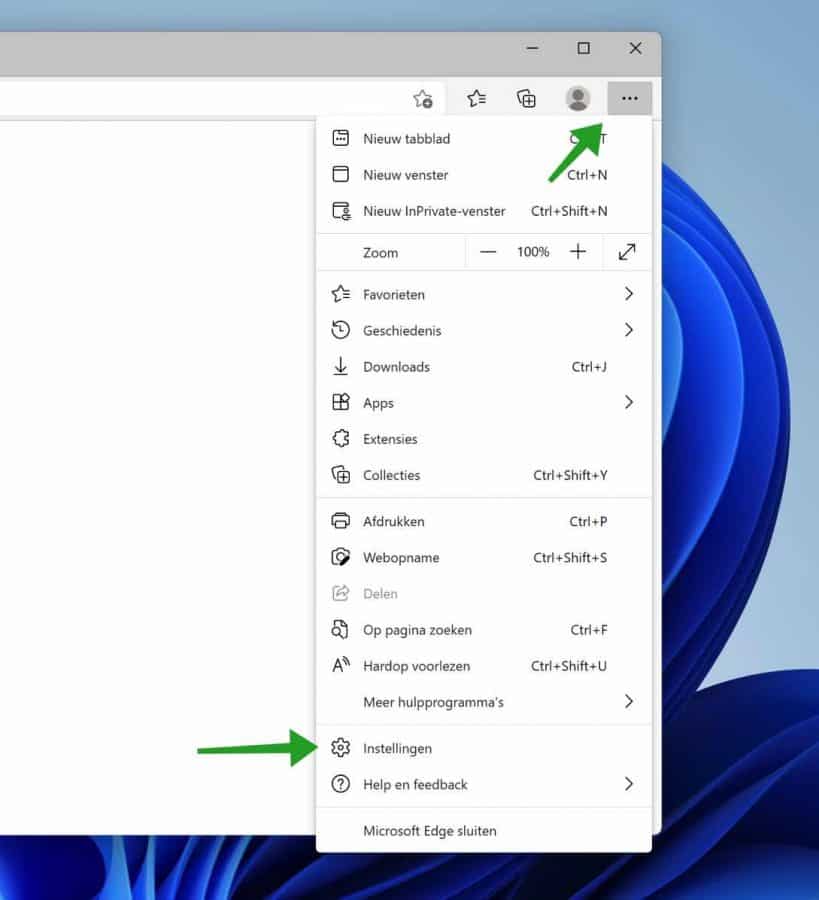
Haga clic en en el menú de la izquierda Navegador por defecto. En el menú: Compatibilidad de Internet Explorer, cambie la configuración: Permitir que los sitios se recarguen en el modo Internet Explorer a Permitir. Luego haga clic en Reiniciar.
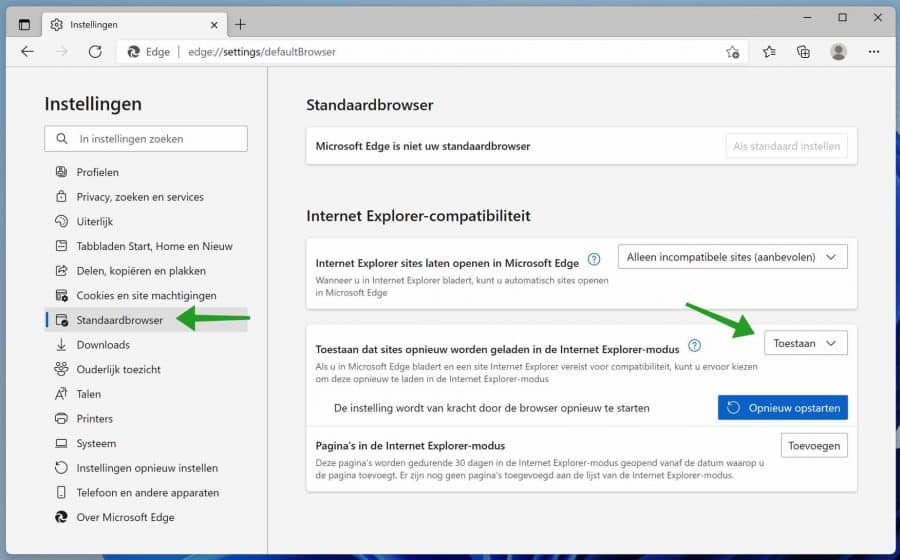
El modo Internet Explorer en Microsoft Edge ahora está habilitado.
Abra un sitio web en modo Internet Explorer a través de Microsoft Edge
Para abrir un sitio web en modo Internet Explorer en Microsoft Edge, debe ir al sitio web. Luego haga clic derecho en la pestaña activa del sitio web. Haga clic en: Recargar pestaña en modo Internet Explorer.
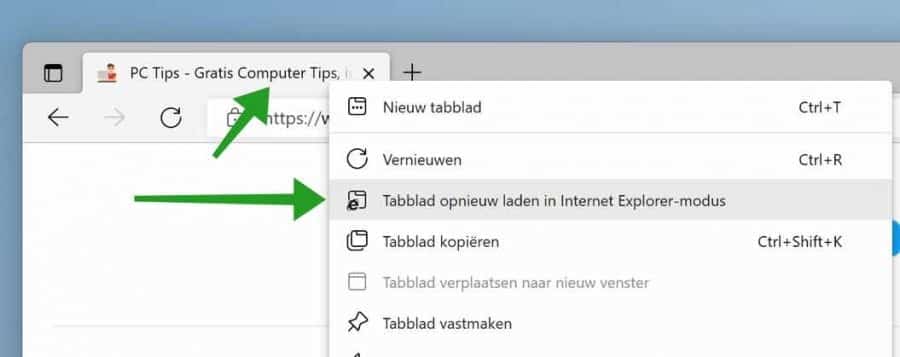
El sitio web actual se recargará inmediatamente y ahora estará activo como Internet Explorer modo
Si ahora desea abrir este sitio web cada vez en el modo Internet Explorer, habilite la siguiente opción: Abrir este sitio web la próxima vez en el modo Internet Explorer. Luego haga clic en Listo.
El sitio web agregado se abrirá en modo Internet Explorer durante 30 días. Haga clic en Administrar para administrar los sitios web.
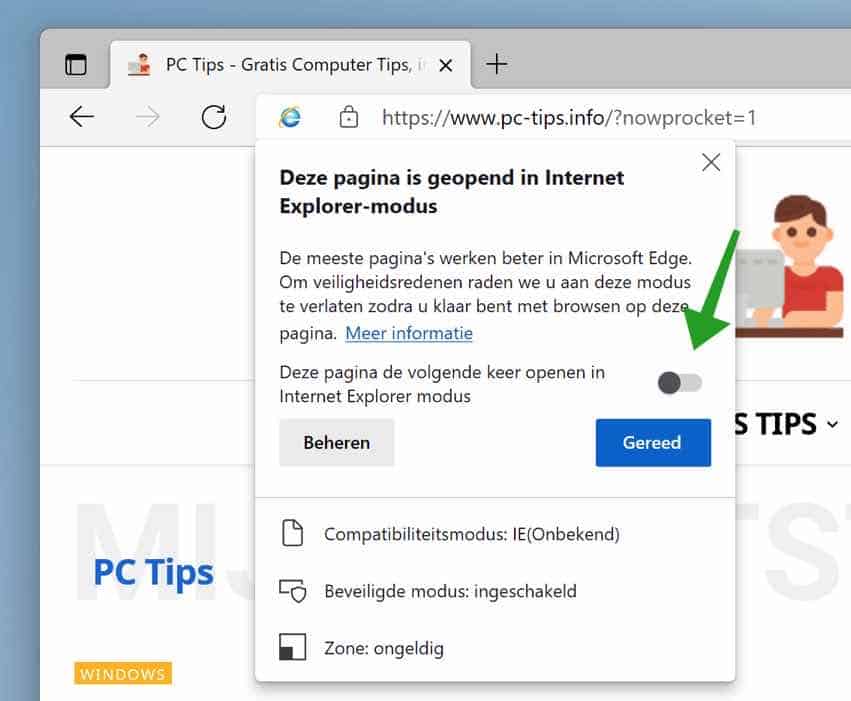
Puede reconocer una pestaña abierta en el modo Internet Explorer por el icono de Internet Explorer en la barra de direcciones.
Para cerrar una pestaña en el modo Internet Explorer, vuelva a hacer clic derecho en la pestaña activa. Luego haga clic en: Dejar la pestaña en modo Internet Explorer.
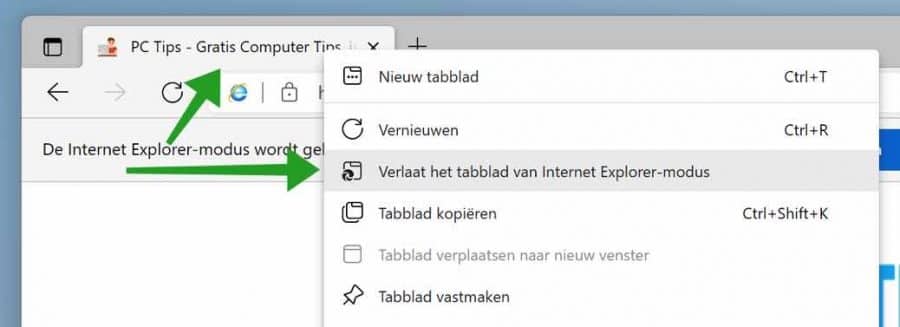
espero que esto te ayude. ¡Gracias por leer!

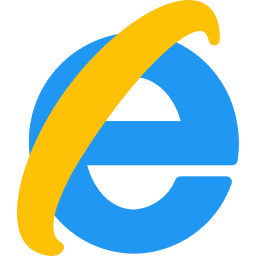
Utilicé el “modo Edge con IE” durante aproximadamente 2 semanas, con buenos resultados.
Sin embargo . . Ayer por la tarde eso de repente dejó de funcionar. . y se dieron consejos. . .
“Reinstale Microsoft Edge con privilegios de administrador para abrir esta página en el “modo Internet Explorer”.
Desafortunadamente, hasta ahora no lo he logrado y me falta el conocimiento para resolverlo.
¿Cuál es tu consejo en esta situación?
Gracias de antemano,
Rutger van Ark (78 años)
Apeldoorn
Hola, no puedo ayudarte directamente porque no puedo reproducir el problema. Hay varias personas que informan del mismo problema en los foros de Microsoft en inglés. Aquí también hay algunas posibles soluciones, espero que esto funcione.
https://techcommunity.microsoft.com/t5/enterprise/can-t-open-this-page-in-internet-explorer-mode-try-reinstalling/m-p/759516
https://docs.microsoft.com/nl-nl/deployedge/edge-ie-mode-faq
¡Buena suerte! Saludos Stefan.